下载地址:
http://www.mxcad.net:2080/csharp/Test.rar
更多的实例代码在控件 \Src\MxDraw5.2\samples 下可找到。 如 CSharp , CSharpMidDoc 等。
注册CAD控件之前请先退出杀毒软件(如360杀毒软件),双击运行CopyReleaseFile.bat和CopyReleaseFileX64.bat获取批处理文件,并以管理员身份运行控件下的 RegistMxDrawX.exe 实现批注册或以管理员方式运行控件 \Bin\vc100\RegistMxDrawX.exe 。
运行Visual Studio,点击左上角【文件(F)】->【新建(N)】->【项目(P)】,选择Visual C#,使用Windows 窗体应用 (.NET Framework) 新建一个工程。
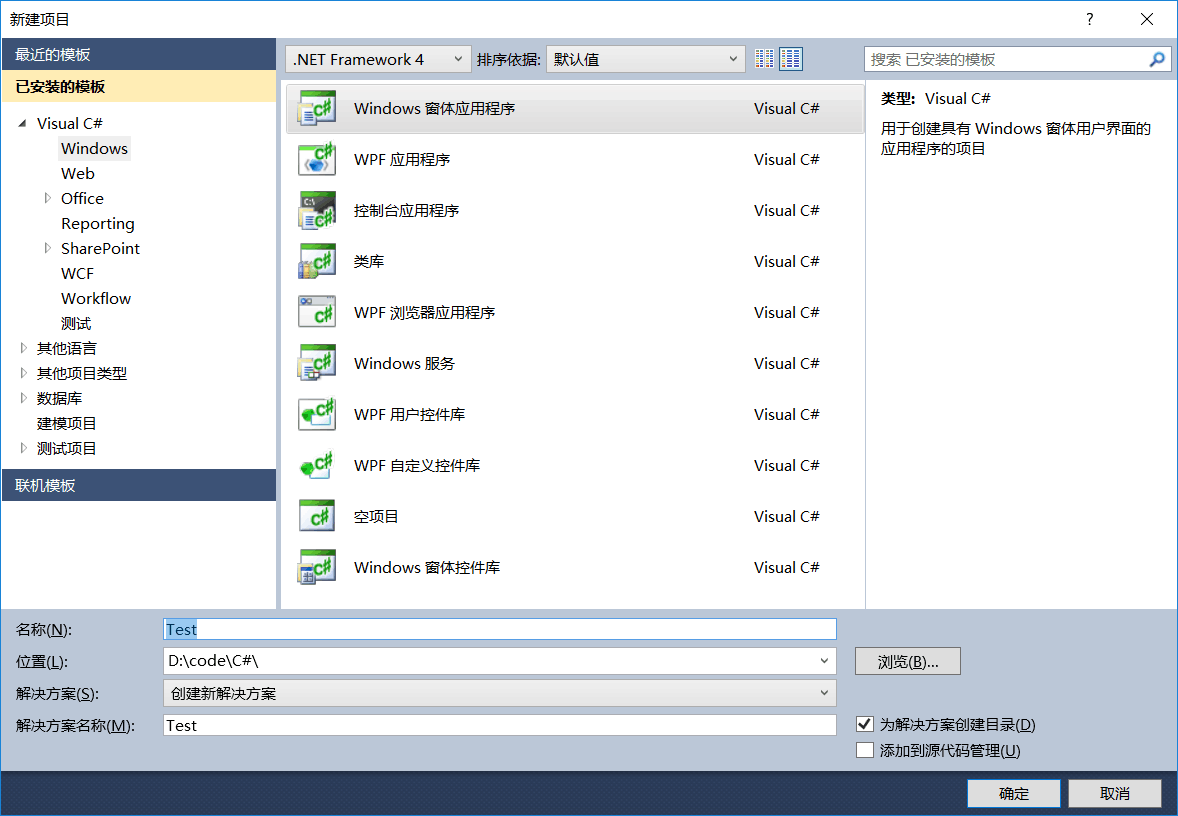
在工具箱窗口单击右键,选择“选择项”,在弹出的“选择工具箱项”中点击“COM组件”Tab页。
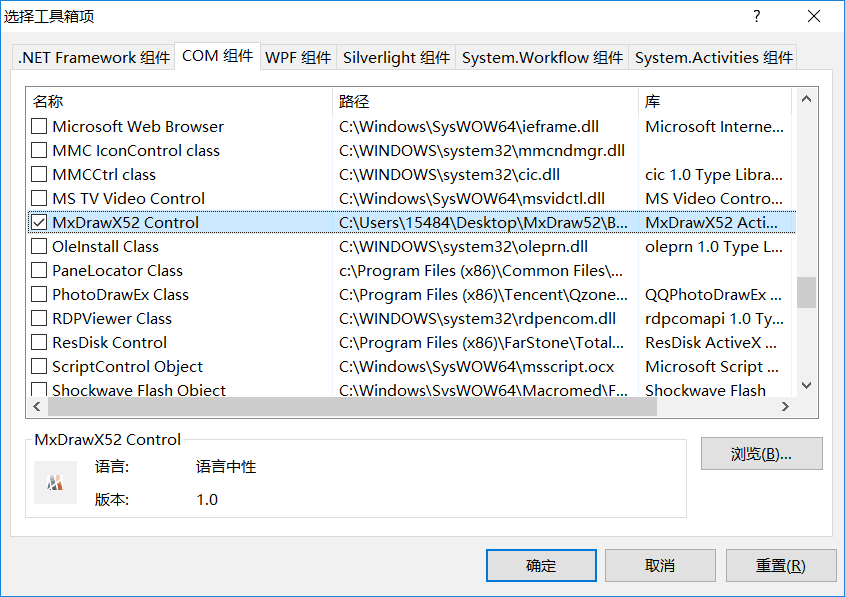
找到 MxDrawX52 Control 并勾选,点击确定即可。
在工具箱中找到MxDrawX52 Control,拖放至WinForm窗口,并调整到合适大小,截图如下:
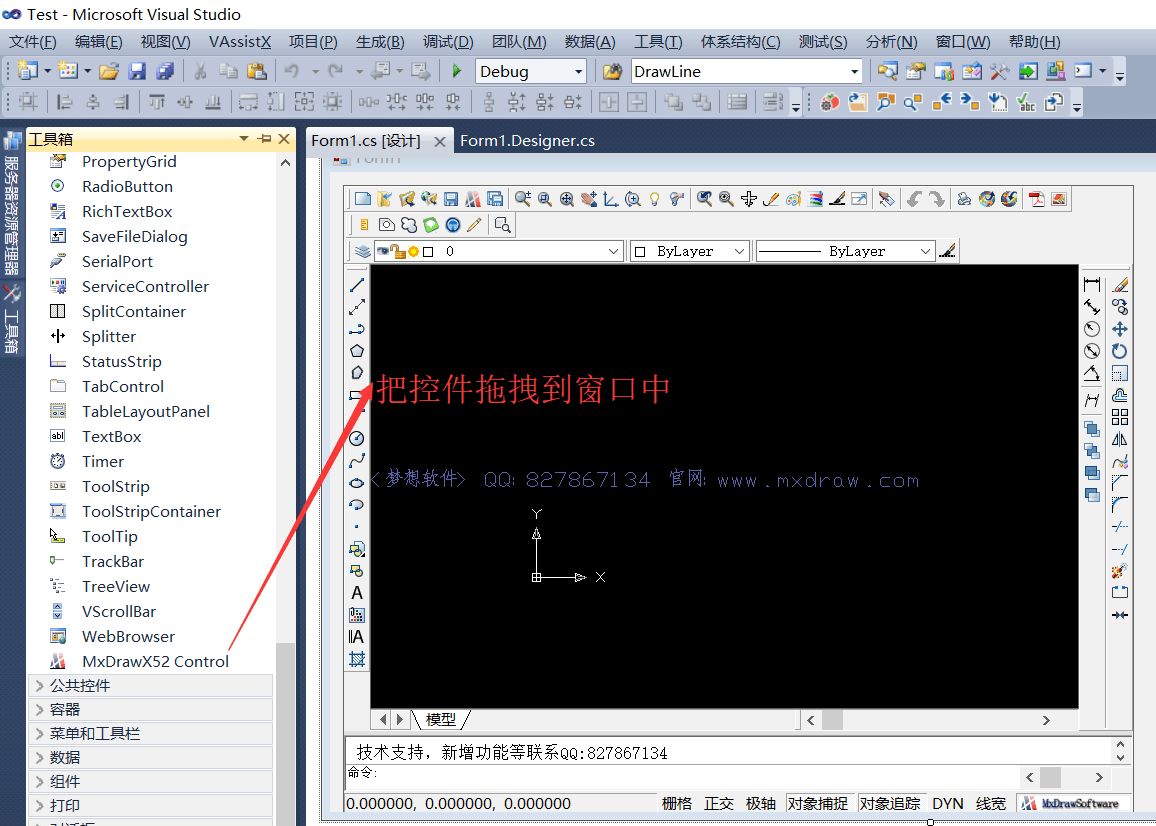
修改CAD控件属性:
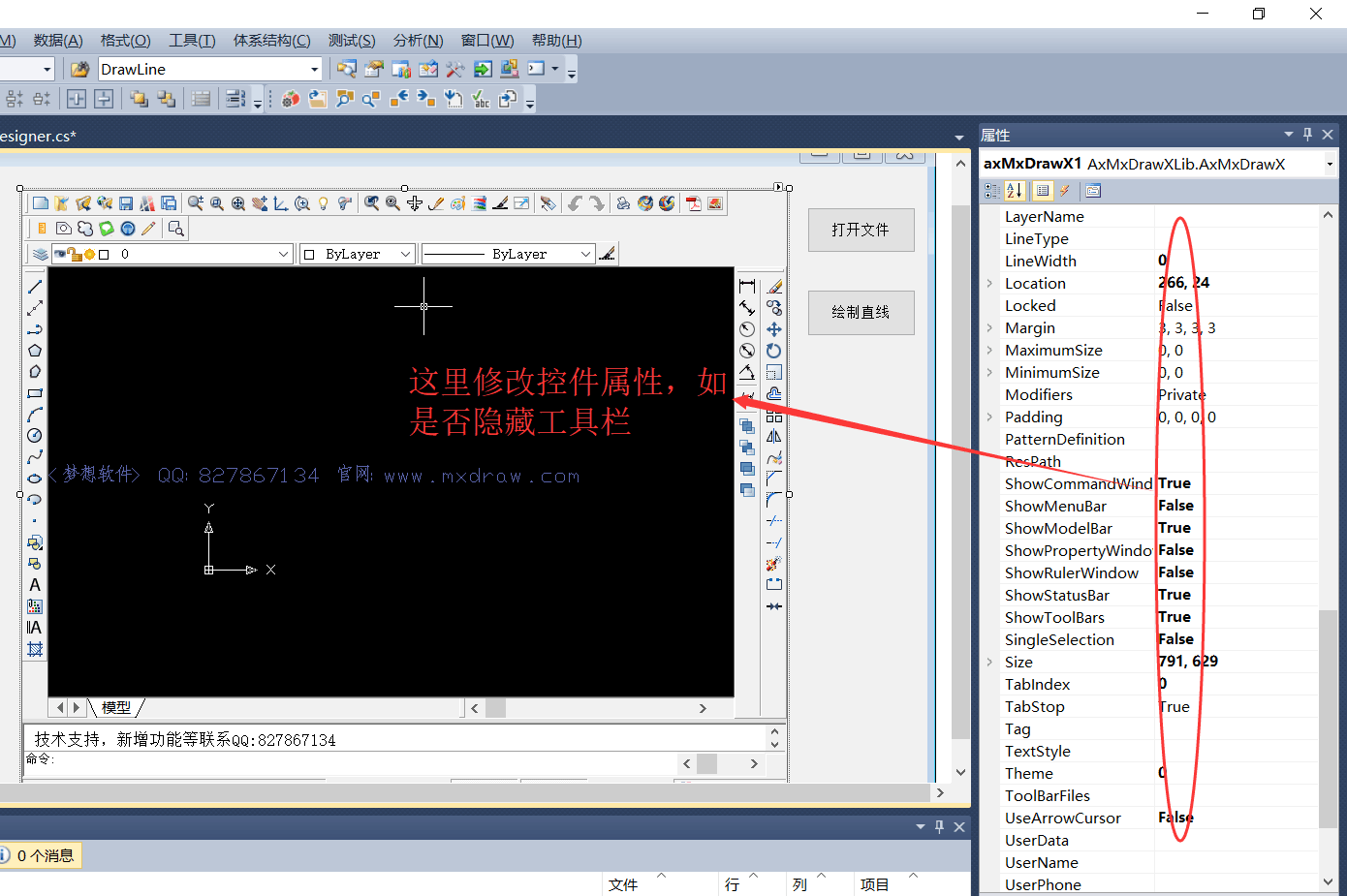
增加CAD控件响应事件:
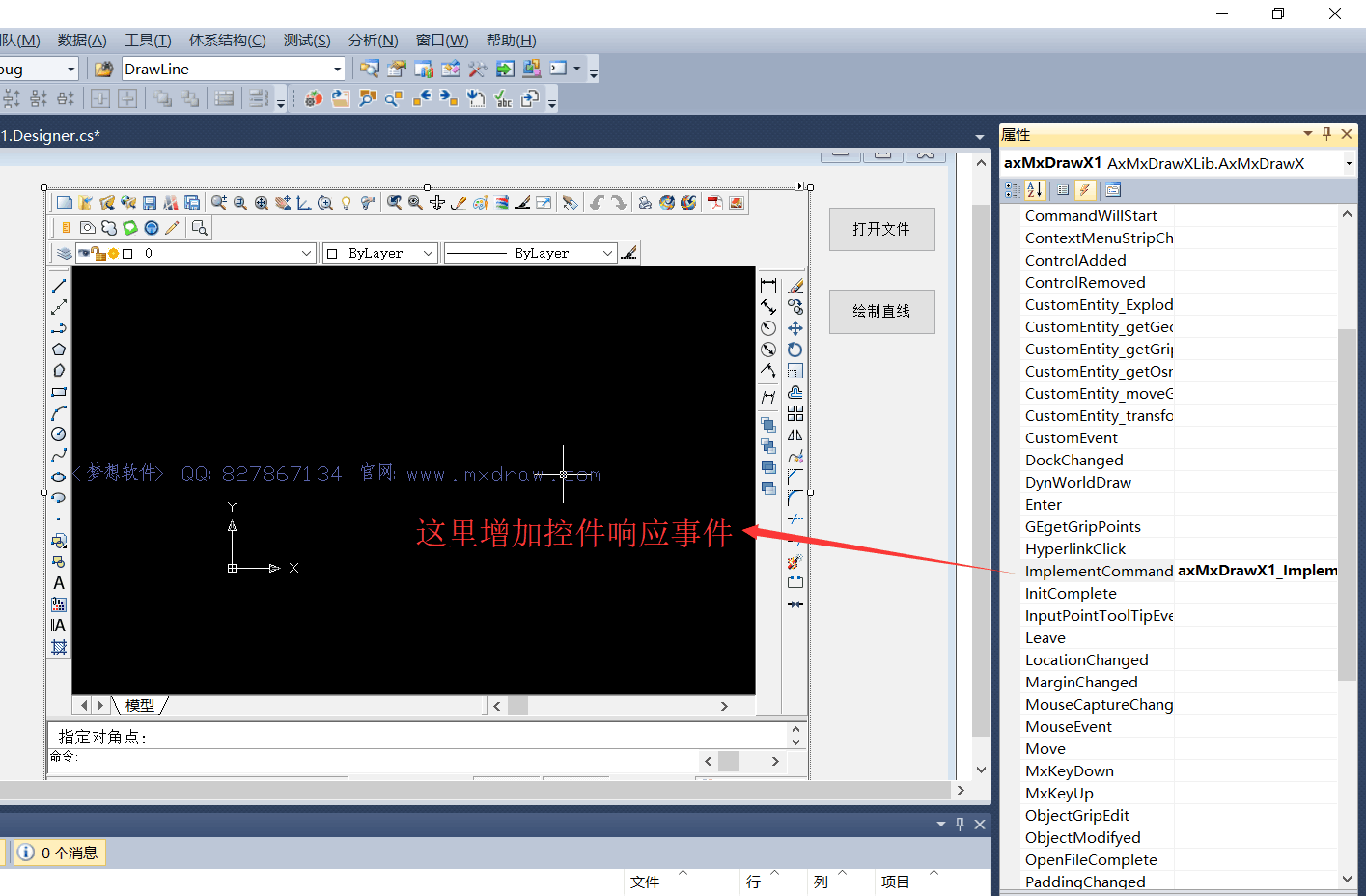
添加程序集引用:
using MxDrawXLib;
在这里以打开文件和画直线为例,打开文件实现代码如下:
//打开文件对话框
OpenFileDialog ofd = new OpenFileDialog();
ofd.Filter = "dwg 文件(*.dwg)|*.dwg";
if(ofd.ShowDialog() == DialogResult.OK)
{
//打开文件
axMxDrawX1.OpenDwgFile(ofd.FileName);
}
绘制直线实现代码如下:
//实例化控件工具集合
MxDrawUtility mxUtility = new MxDrawUtility();
//点取第一点
MxDrawPoint point = (MxDrawPoint)(mxUtility.GetPoint(null, "点取第一点:"));
if (point == null)
{
MessageBox.Show("用户取消...");
return;
}
//点取第二点
MxDrawPoint point2 = (MxDrawPoint)(mxUtility.GetPoint(point, "点取第二点:"));
if (point2 == null)
{
MessageBox.Show("用户取消...");
return;
}
//调用绘制直线函数
axMxDrawX1.DrawLine(point.x, point.y, point2.x, point2.y);